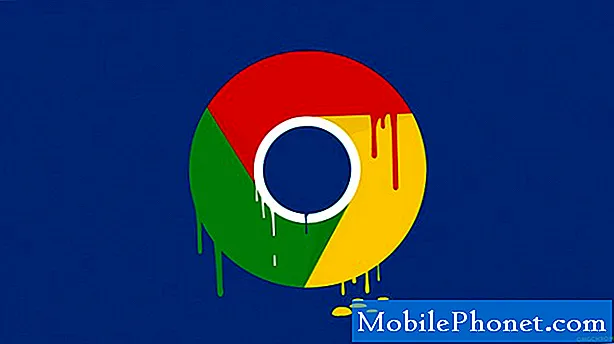
Indhold
Nogle brugere rapporterede, at Google Meet fortsætter med at gå ned på deres Android-telefoner, og problemet angiveligt startede uden åbenbar grund eller årsag. Appnedbrud sker nu og da, men det meste af tiden er de ikke så alvorlige.
Faktisk kan du muligvis nemt løse dette problem ved at udføre et par procedurer. Så det er hvad vi skal gøre i dette indlæg. Jeg vil guide dig om, hvad du skal gøre for at få Google Meet til at fungere perfekt igen ved at gøre de mest effektive løsninger. Hvis du er en af de brugere, der er bugseret af dette problem, skal du fortsætte med at læse, da vi muligvis kan hjælpe.
Hvad skal jeg gøre, hvis Google Meet fortsætter med at gå ned på Android
Nødvendig tid: 7 minutter.
Dette er dybest set bare et appproblem, selvom det også er muligt, at et firmwareproblem fik nogle apps til at gå ned. Så her er hvad du skal gøre:
- Tving genstart din telefon
Når du prøver at løse et appproblem, der startede uden åbenbar grund, eller hvis du var i stand til at bruge appen uden problemer før nedbrud, er den første ting, du skal gøre, at foretage den tvungne genstart.
Dette opdaterer telefonens hukommelse og genindlæser alle tjenester og applikationer. Det meste af tiden er det det eneste, du skal gøre for at få appen til at fungere perfekt igen.
For at gøre dette skal du holde volumen ned-knappen og tænd / sluk-knappen nede i 10 sekunder. Dette vil tvinge din telefon til at slukke og tænde igen.
Når logoet vises, skal du slippe begge taster og vente, indtil enheden er færdig med at genstarte.
Denne procedure fungerer muligvis ikke for dig afhængigt af den telefon, du bruger. Nogle enheder har deres egen måde at udføre den tvungne genstart på.
Når genstart er færdig, skal du åbne Google Meet og se, om det stadig går ned.
1. Gå til skærmen, hvor Google Meet-ikonet er placeret.
2. Tryk og hold på Google Meet-ikonet, indtil indstillingerne vises.
3. Tryk på Appinfo.
4. Berør Opbevaring.
5. Tryk på Ryd cache.
6. Tryk nu på Ryd data, og tryk på OK for at bekræfte.
Når du har gjort dette, skal du åbne appen og se, om den nu fungerer korrekt. Hvis det stadig fortsætter med at gå ned, skal du gå videre til den næste løsning.
1. Stryg opad fra bunden af skærmen for at trække app-skuffen op.
2. Gå til skærmen, hvor Google Meet-appen er placeret.
3. Tryk og hold på ikonet, indtil indstillingerne vises.
4. Tryk på Afinstaller, og bekræft det.
5. Når appen er afinstalleret, skal du starte Play Butik.
6. Søg efter 'Meet', og tryk på Google Meet-appen.
7. Tryk på Installer, og vent, indtil telefonen er færdig med at installere appen.
Dette er de tre procedurer, du altid kan bruge, når du behandler appproblemer som denne.
Jeg håber, at vi har været i stand til at hjælpe dig på den ene eller den anden måde.
Hjælp os venligst ved at abonnere på vores kanal. Hvis du har flere spørgsmål eller har brug for hjælp, kan du stille dine spørgsmål her.- Hangouts-mikrofon fungerer ikke, andre brugere kan ikke høre
- Kamera fungerer ikke på Hangouts, videoopkald mislykkes
- Hvad skal jeg gøre, hvis du ikke kan modtage e-mail med zoomaktivering


